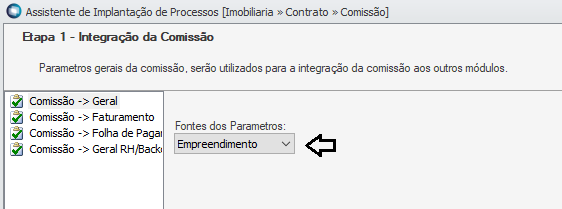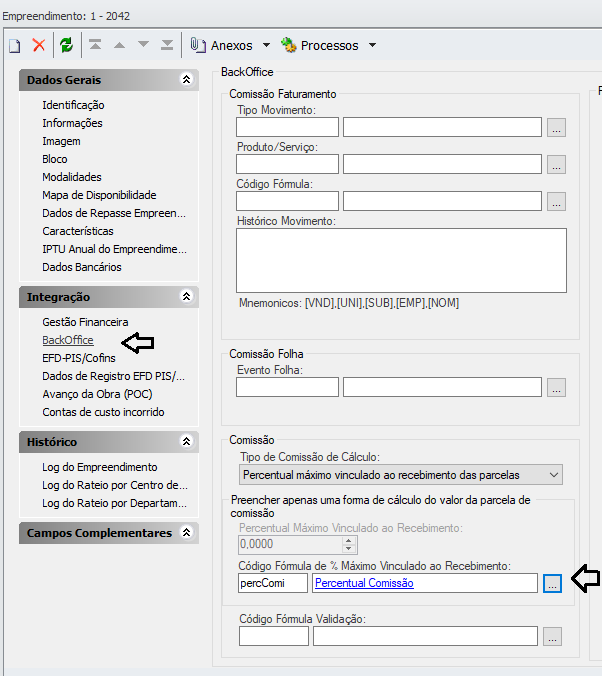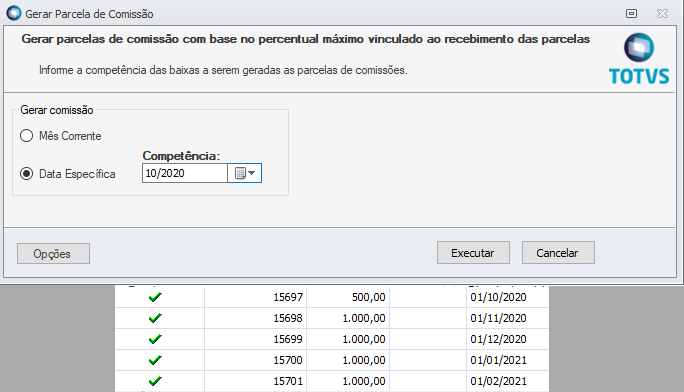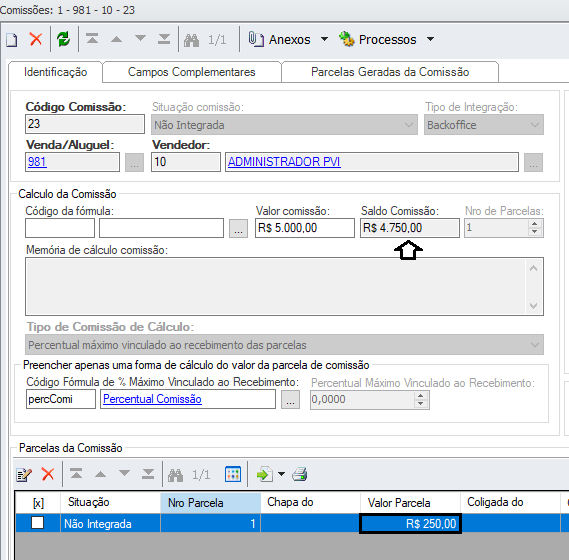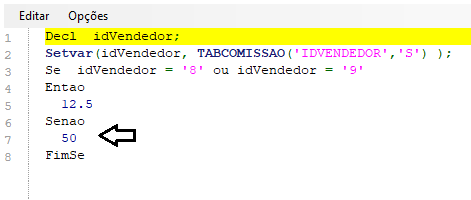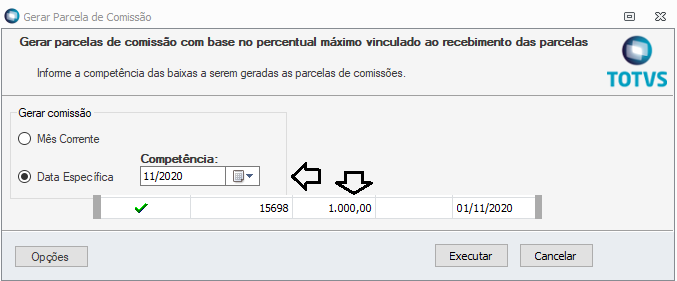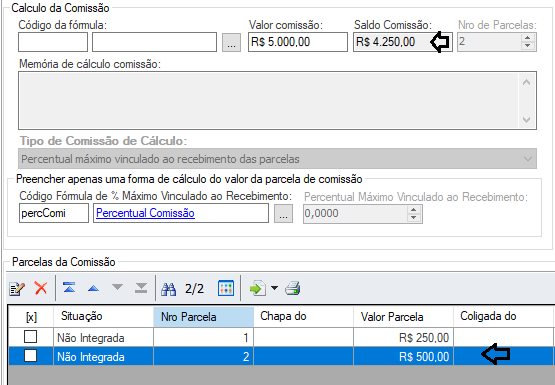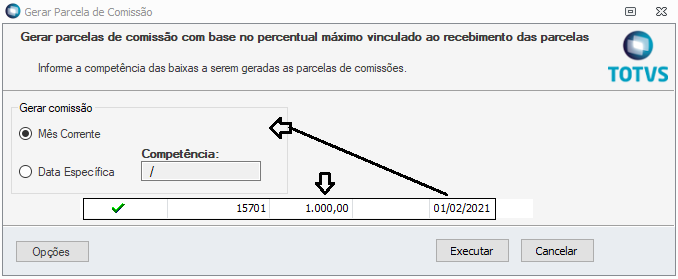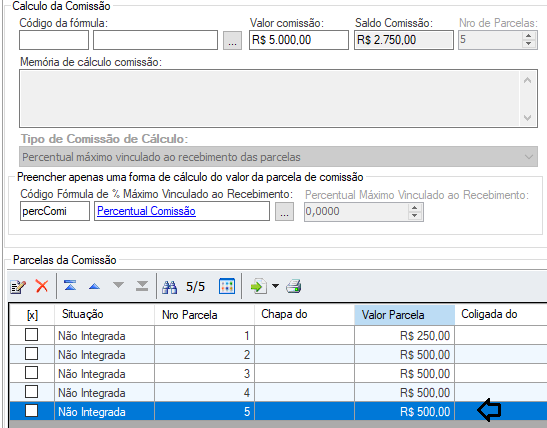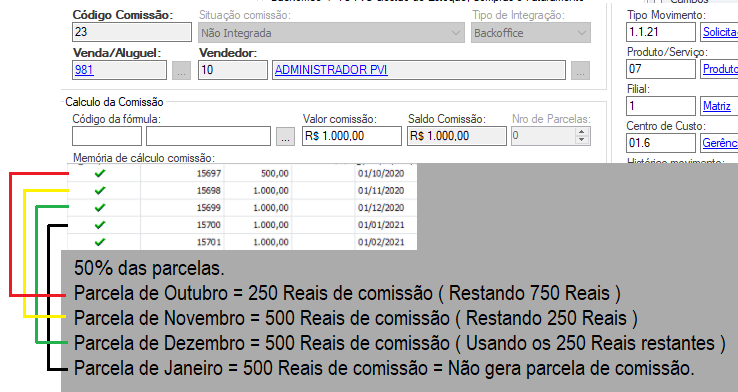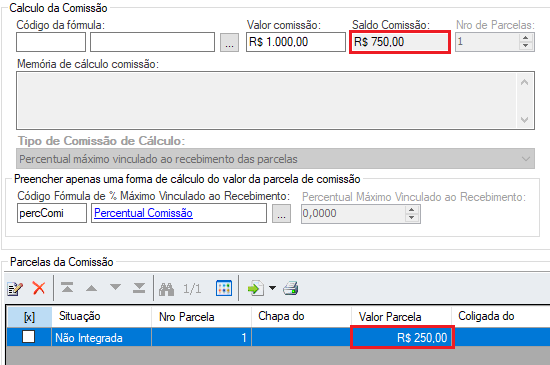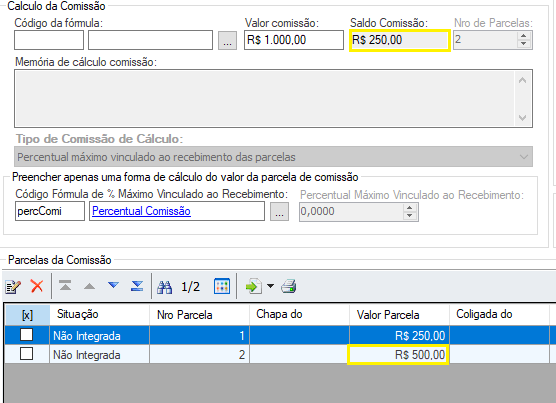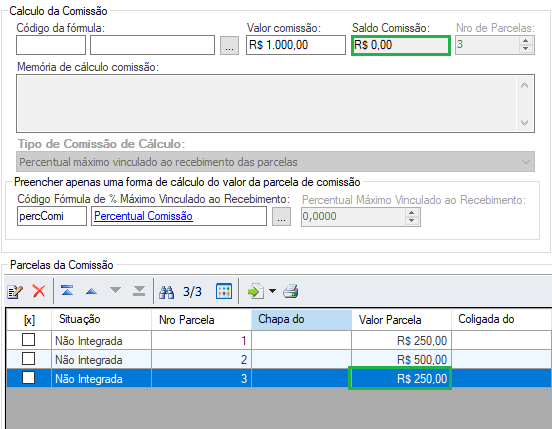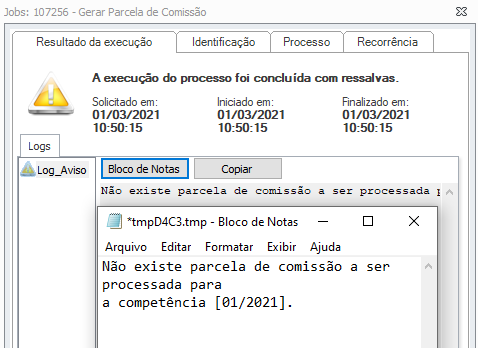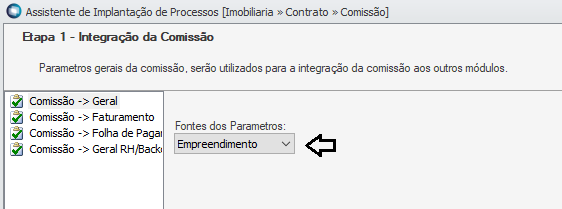 Image Added Image Added
Neste exemplo foi configurado para buscar a parametrização pelo Empreendimento, utilizando o tipo de cálculo da comissão 'Percentual máximo vinculado ao recebimento das parcelas' 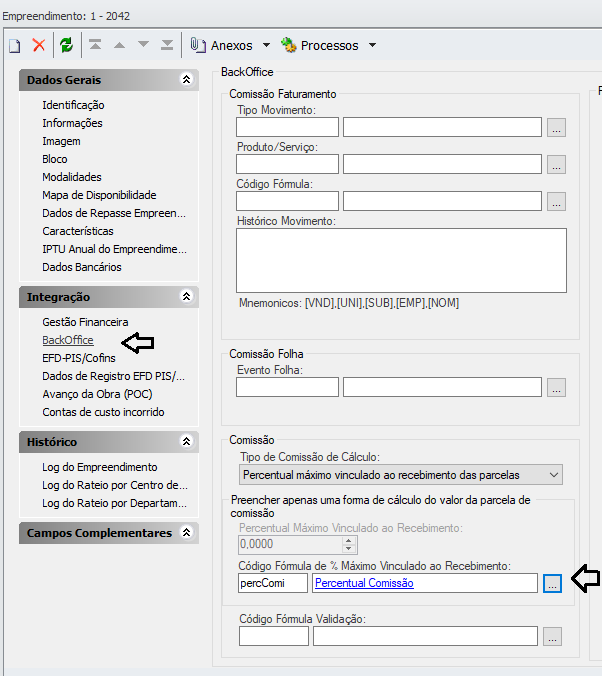 Image Added Image Added
A parametrização para buscar o Percentual Máximo foi realizada através de fórmula, onde utiliza 12.5 % do valor da baixa, para gerar a parcela de comissão para os vendedores ( 8 e 9 ) e 50% para os demais. Neste caso o vendedor é 10, então utilizará 50% do valor baixado para gerar a parcela de comissão.  Image Added Image Added
Ao editar o Vendedor na venda - Clicar em ( Comissão ) - Clicar NOVO , o sistema busca a parametrização de Comissão no cadastro do Empreendimento.  Image Added Image Added
Neste exemplo, o valor da comissão é de R$5.000,00 e tem o mesmo saldo devedor, e utiliza o tipo de cálculo de comissão com o 'Percentual máximo vinculado ao recebimento das parcelas' para calcular os valores das parcelas com base na baixa dos lançamentos financeiro do contrato de venda. O número de parcelas fica em aberto nesta configuração, pois a sua geração está vinculada ao pagamento das parcelas por parte do cliente, que através do processo "Gerar Parcelas de Comissão" criará as parcelas de comissões até finalizar o saldo devedor da comissão.  Image Added Image Added
Este campo vai reduzindo o valor na medida que o cliente for pagando suas parcelas e executando o processo "Gerar Parcelas de Comissão".  Image Added Image Added
O contrato já encontra-se com as parcelas pagas na mesa data de vencimento da parcela.  Image Added Image Added
Neste exemplo são: - Outubro 2020
- Novembro 2020
- Dezembro 2020
- Janeiro 2021
- Fevereiro 2021
 Image Added Image Added
O processo "Gerar Parcela de Comissão" pode ser agendado, de preferência sempre após o retorno bancário das baixa de lançamentos, que poderá ser diário, desta forma o sistema irá gerar as parcelas de comissão com base no pagamento destas parcelas. A geração das parcelas pode ser informado uma competência da baixa ou usar sempre a atual para realizar o agendamento. Este processo encontram-se na visão de Comissão, menu processos e é Global, ou seja, é executado para as baixas de todas as Comissões na competência especificada na execução deste processo.
Processo de Gerar/cancelar Parcela de Comissão irá :
Buscar todas as baixas em uma determinada competência para as comissões que tenham o tipo de cálculo atrelado a baixa.
Ao realizar a baixa de uma parcela que esteja associada a comissão através do contrato de venda, o sistema irá buscar o percentual da máximo vinculado a parcela para gerar a parcela de comissão na competência da baixa, da mesma forma. o sistema irá cancelar a parcela de uma competência específica.
Buscar todas as comissões que tem o tipo cálculo Valor Parcela Fórmula e tenha saldo devedor do comissionado para gerar a parcela com base na fórmula. *12.1.2310
O sistema irá executar a fórmula para definir o valor da parcela e esse valor não poderá ser maior que o saldo devedor do comissionado. 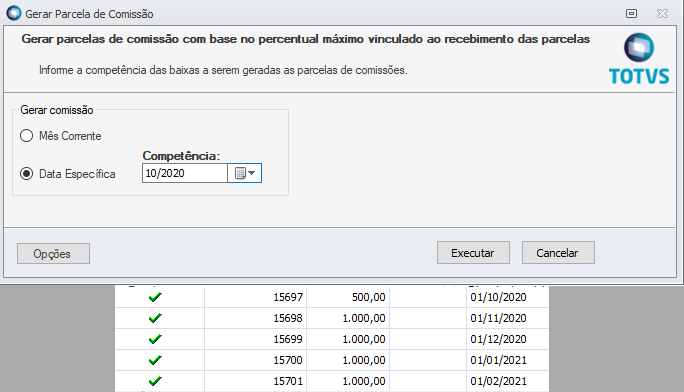 Image Added Image Added
Neste exemplo, vou voltar no tempo, informar uma competência específica e gerar uma parcela que teve a baixa no mês de Outubro de 2020.
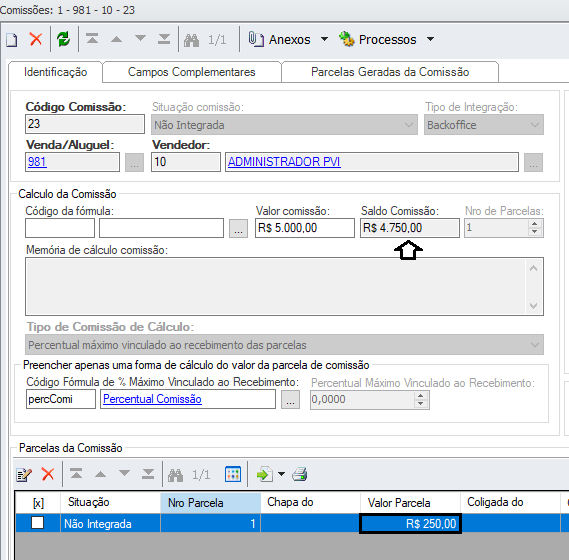 Image Added Image Added
O lançamento financeiro tem o valor de baixa de R$500,00, a fórmula está parametrizada para usar 50% do valor da baixa, desta forma, o valor da parcela de comissão será de R$250,00. 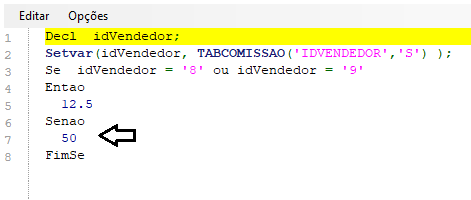 Image Added Image Added
Como código do Vendedor é 10 - Ganhando 50% de Comissão e o Saldo Comissão reduzindo o valor em R$250,00 Reais . Gerando Segunda Parcela de Comissão ( Novembro 2020 ) 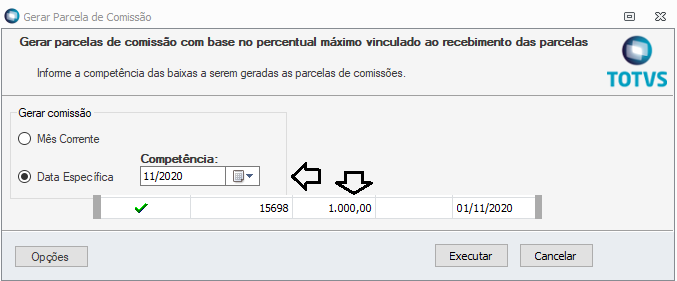 Image Added Image Added
Parcela no valor de baixa R$1.000,00 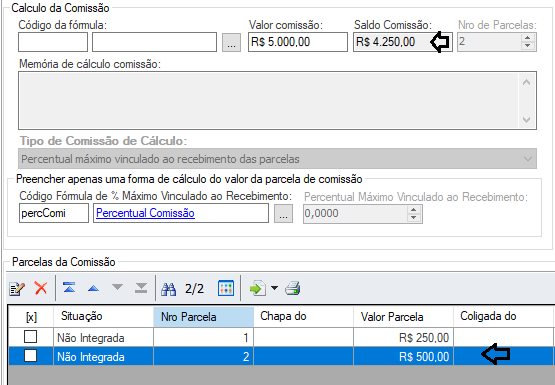 Image Added Image Added
Gerada parcela agora no valor de R$500,00 (50% do valor da baixa do lançamento financeiro, conforme fórmula ) e o Saldo Comissão reduzindo para R$4.250,00 .
 Image Added Image Added
Foram geradas as Parcelas de comissão ( Dezembro 2020 e Janeiro 2021 ) fincando com uma saldo devedor de R$3250,00 e o número de parcelas igual a 4.
Estamos no mês de fevereiro de 2021 ,com a baixa do lançamento realizada, e utilizaremos o parâmetro 'Mês Corrente' para executar e também poder agendar a geração de futuras parcelas de comissão. 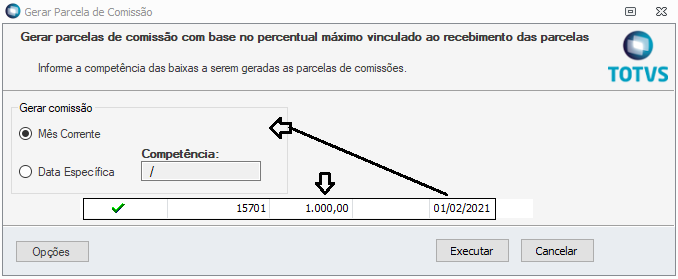 Image Added Image Added
Executando processo para Mês Competência. 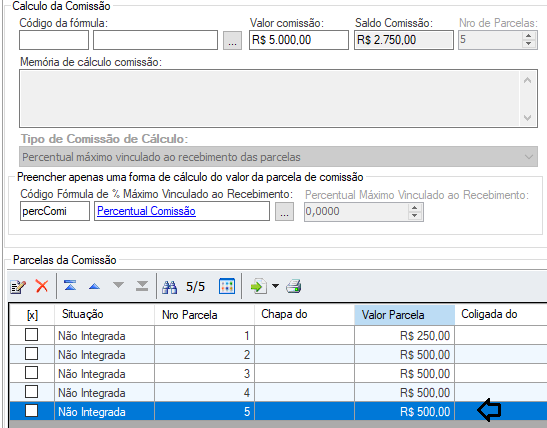 Image Added Image Added
Atualizado o valor de Saldo Comissão - Número de Parcelas e gerada uma nova parcela do Mês competência.  Image Added Image Added
As parcelas serão geradas até chegar concluir o saldo devedor de R$2.750,00.
Se por exemplo, o saldo da comissão estivesse com R$250,00 e o cliente efetua-se uma baixa de R$1.000,00, com 50% sober o valor da baixa, a parcela de comissão seria de R$500,00, mas o seu saldo é de 250,00, então a parcela seria gerada neste caso com o valor de R$250,00, e não seria gerada mais parcelas de comissão.
Exemplo : Nova comissão de R$1.000,00 e as parcelas sendo geradas. 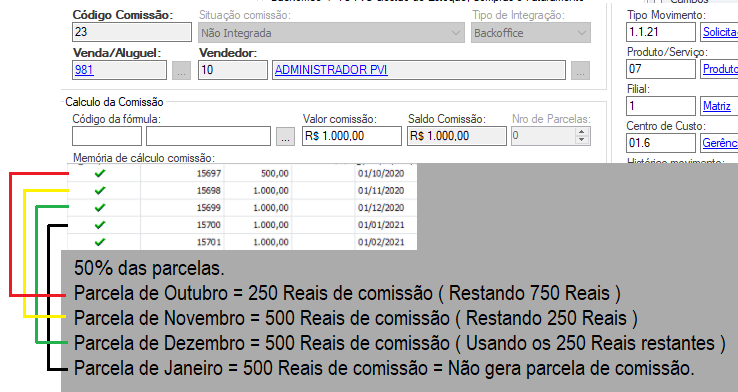 Image Added Image Added
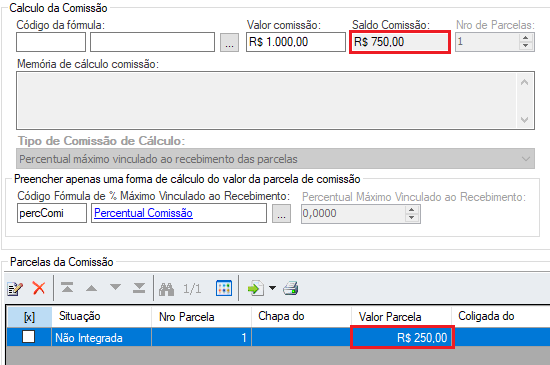 Image Added Image Added
Parcela competência Outubro 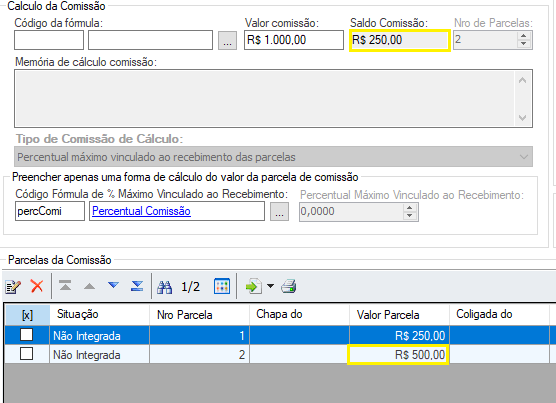 Image Added Image Added
Parcela Competência Novembro. 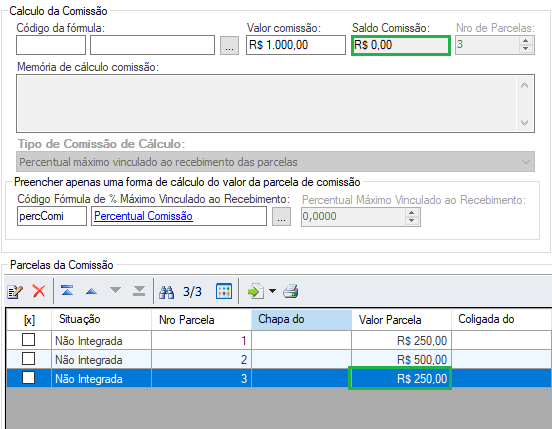 Image Added Image Added
Parcela Competência Dezembro 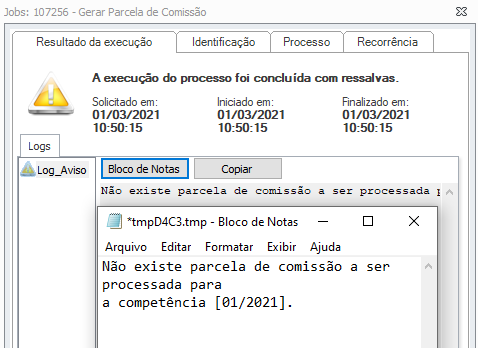 Image Added Image Added
Ao gerar Parcela de Competência Janeiro o sistema já informa que não existe parcela de Comissão a ser Processada. |